如何播放一个视频到虚拟摄像头 WeCam使用教程
脚本之家
如何播放一个视频到虚拟摄像头?通过WeCam软件便可轻松完成,有的朋友可能还不太清楚具体的操作方法,今天,小编为大家带来了详细的图文教程。感兴趣的朋友快来了解一下吧。
WeCam播放一个视频到虚拟摄像头的图文教程
虚拟视频功能是 WeCam 的核心功能,那么,如何播放一个视频到虚拟摄像头?
在 WeCam 安装后系统里面会多出一个名为“WeCam”的虚拟摄像头,它可以在所有使用摄像头的软件中使用,比如在 AMCap 中显示:
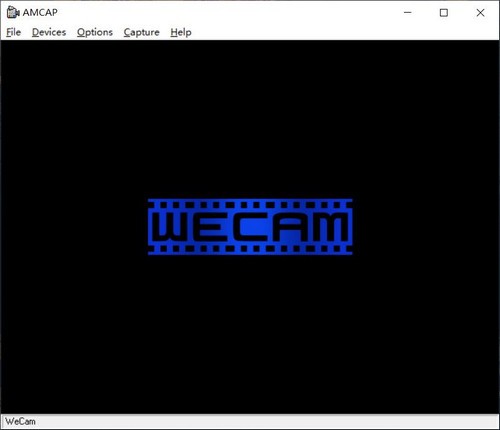
打开 WeCam 软件,在快速开始界面处(可通过 项目 > 新建项目 显示)您可以快速创建包含不同媒体对象的项目。默认情况下已经创建了一个“视频文件”对象,点击“添加文件”按钮便可为此对象导入视频文件:
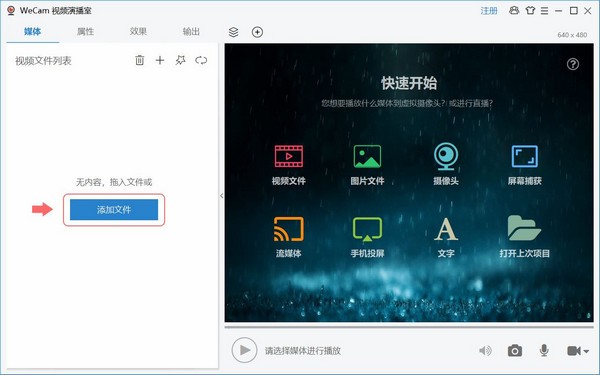
双击加入的视频文件或点击该视频上的播放按钮以播放该视频:
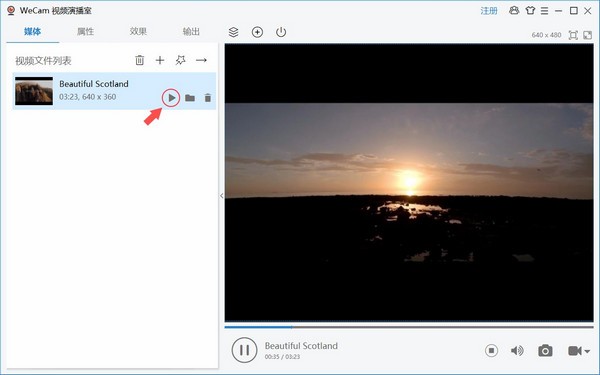
回到 AMCap,会发现该视频已作为虚拟摄像头的内容显示了:
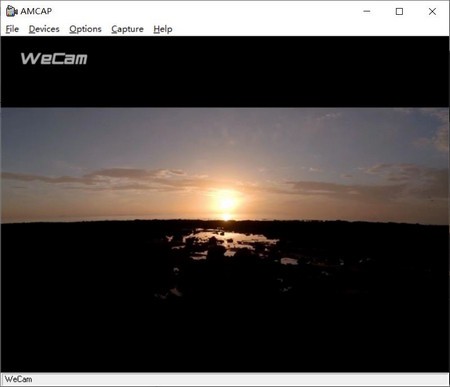
WeCam 的默认尺寸是 640 x 480,想改成 720p 的?在 输出 > 虚拟摄像头 > 默认尺寸 处选择 1280 x 720 然后 应用 即可:
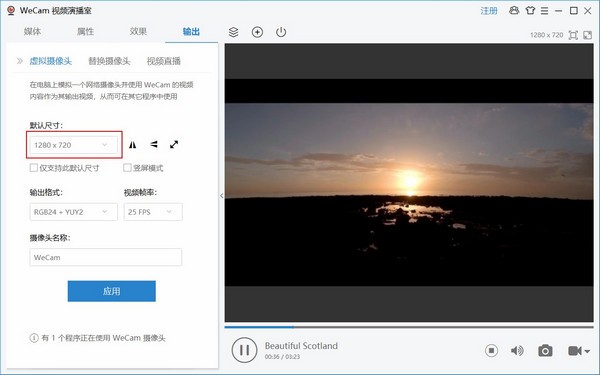
重新打开 AMCap,会发现 WeCam 的默认显示大小已经是 720p 了:
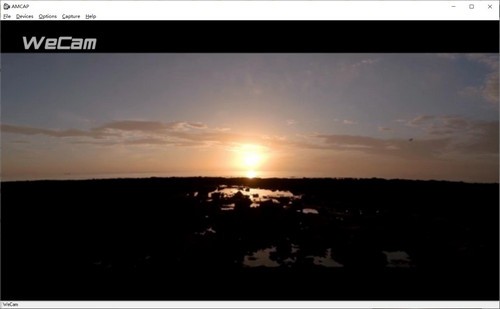
在其它可以使用摄像头的程序中使用 WeCam 摄像头,也是显示同样的内容。怎么样,简单吧?
软件介绍
WeCam 是新一代的虚拟视频及直播软件,它拥有所见即所得的视频场景编辑器,可以添加、合成多种类型的媒体资源,包括视频文件、图像文件、电脑摄像头以及多种流媒体,还可进行屏幕捕获,甚至支持手机投屏,另外还提供数十种酷炫视频特效以及可扩展的视频滤镜,同时还可以添加丰富多彩的文字。
最终合成的视频可以以多种方式呈现,满足你全方位的需求:
在 WeCam 中预览合成效果;
作为一个虚拟摄像头单独输出,从而可以在其它程序比如微信、QQ以及安卓模拟器等软件中使用;
替换其它摄像头的内容(黑科技,兼容性更上一层楼);
直接推送到视频直播服务器。
WeCam 简单易用,强大功能蕴藏于极简设计之中,全面支持 GPU 加速,运行流畅平滑,用户体验极佳。赶快下载试试吧!
以上便是脚本之家小编为大家分享的"如何播放一个视频到虚拟摄像头 WeCam使用教程"的全部内容,希望能够帮到你,脚本之家持续发布更多资讯,欢迎大家的关注。

